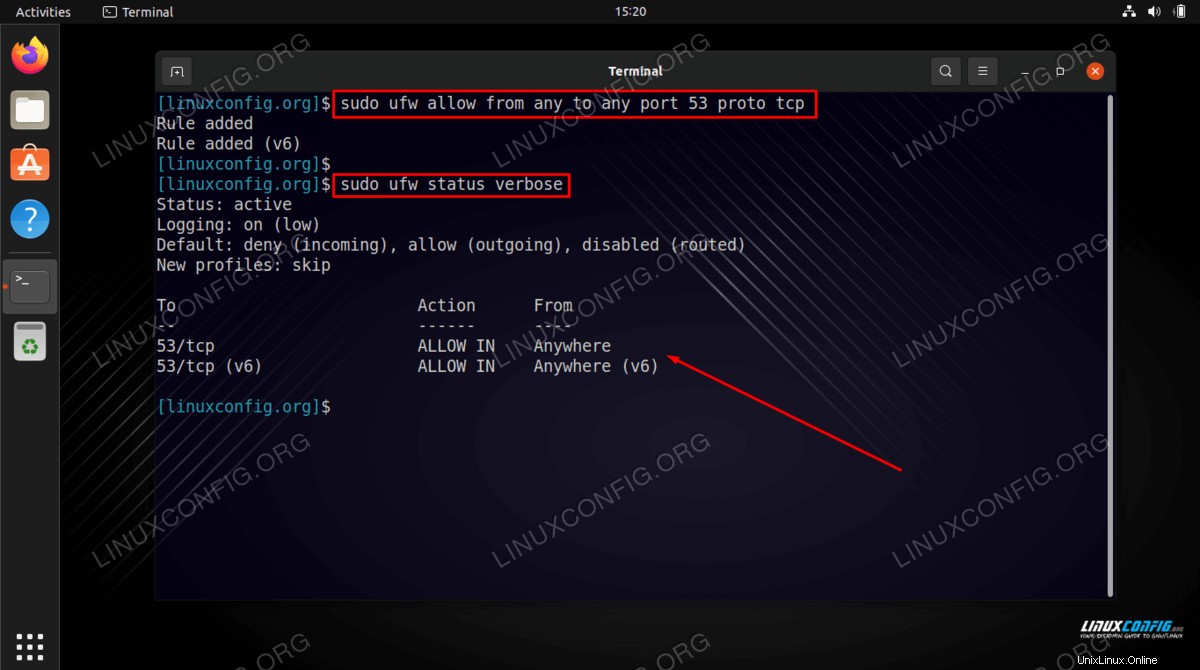El firewall predeterminado en Ubuntu 22.04 Jammy Jellyfish es ufw, que es la abreviatura de "firewall sin complicaciones". Cuando está habilitado, el cortafuegos bloqueará todas las conexiones entrantes de forma predeterminada.
Si desea permitir una conexión entrante a través de ufw, deberá crear una nueva regla para permitir un determinado puerto o varios puertos. También podemos especificar que solo las conexiones de una determinada dirección IP o rango de red puedan obtener acceso entrante, mientras que bloquean todas las demás. Todo esto se hace desde la línea de comandos y es bastante simple una vez que conoce la sintaxis adecuada.
El objetivo de este tutorial es servir como una guía de referencia rápida sobre cómo permitir el tráfico entrante en cualquier puerto TCP o UDP usando Ubuntu 22.04 Jammy Jellyfish Linux con firewall UFW.
En este tutorial aprenderás:
- Cómo abrir puerto a cualquier fuente
- Cómo abrir un puerto a una dirección IP o subred específica
- Cómo abrir el puerto UDP
- Cómo abrir el puerto TCP
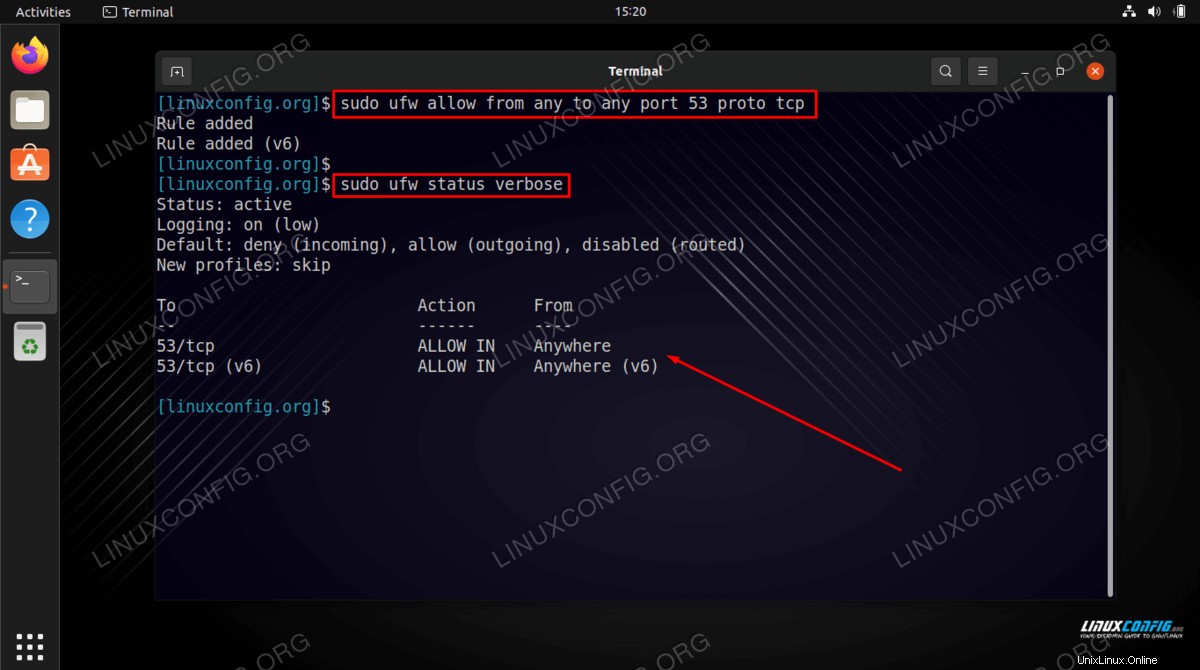
Requisitos de software y convenciones de la línea de comandos de Linux | Categoría | Requisitos, convenciones o versión de software utilizada |
|---|
| Sistema | Ubuntu 22.04 Medusa Jammy |
| Software | ufw |
| Otro | Acceso privilegiado a su sistema Linux como root o a través de sudo comando. |
| Convenciones | # – requiere que los comandos de Linux dados se ejecuten con privilegios de root, ya sea directamente como usuario root o mediante el uso de sudo comando
$ – requiere que los comandos de Linux dados se ejecuten como un usuario normal sin privilegios |
Cómo abrir/permitir un puerto de firewall entrante en los ejemplos de Ubuntu 22.04
Consulte los diversos ejemplos a continuación para aprender cómo funciona la sintaxis para permitir puertos, direcciones IP y subredes a través del firewall ufw en Ubuntu 22.04. Tenga en cuenta que deberá ejecutar los siguientes comandos con permisos de root.
- Abrir puerto TCP entrante
53 a cualquier dirección IP de origen:
$ sudo ufw allow from any to any port 53 proto tcp
- Abrir puerto TCP entrante
443 solo a una dirección IP de origen específica, por ejemplo. 10.1.1.222 :
$ sudo ufw allow from 10.1.1.222 to any port 443 proto tcp
- Abrir puerto UDP entrante
53 a la subred de origen, por ejemplo. 10.1.1.0/8 :
$ sudo ufw allow from 10.1.1.0/8 to any port 53 proto udp
- Abra los puertos TCP entrantes 20 y 21 desde cualquier fuente, como cuando se ejecuta un servidor FTP:
$ sudo ufw allow from any to any port 20,21 proto tcp
- Abra el puerto para un servidor web específico, como Apache o Nginx, ejecute el siguiente comando de Linux:
$ sudo ufw allow in "Apache Full"
$ sudo ufw allow in "Nginx Full"
- Puerto abierto para un servicio específico como SSH:
$ sudo ufw allow in ssh
Pensamientos finales
En este tutorial, vimos cómo abrir/permitir el tráfico entrante a través del firewall ufw en Ubuntu 22.04 Jammy Jellyfish Linux. Esto incluía permitir TCP o UDP, un puerto o varios puertos y tráfico desde una dirección IP o subred específica. Tenga en cuenta que también es posible una configuración más compleja (como en NAT) de UFW, como puede ver en nuestro otro tutorial:Cómo instalar y usar el cortafuegos UFW en Linux.
Si necesita eliminar cualquiera de las reglas agregadas en el futuro, vea nuestro otro tutorial sobre Cómo eliminar las reglas de firewall UFW en Ubuntu 22.04 Jammy Jellyfish Linux.